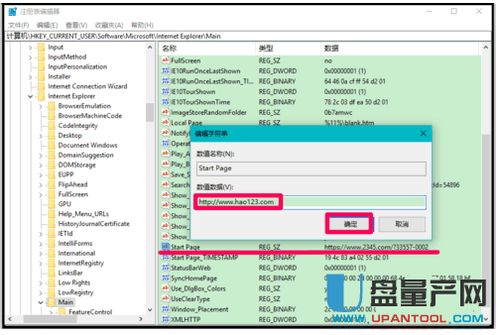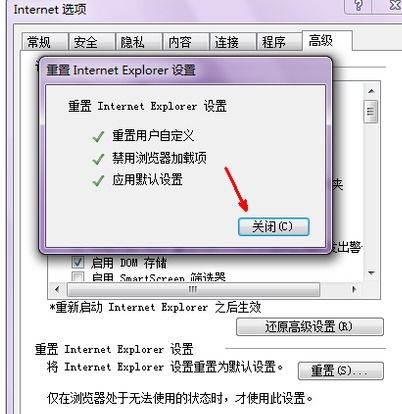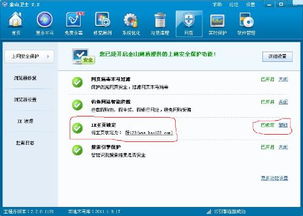轻松掌握:如何设置IE浏览器的主页
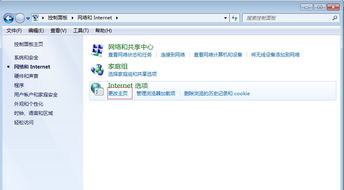
在日复一日的网络冲浪中,浏览器作为我们探索世界的窗口,承载着太多的个人偏好和习惯。主页,作为我们每次打开浏览器的第一眼所见,更是个性化体验的重要一环。然而,有时候IE浏览器(Internet Explorer)的主页会被不经意间更改,或是我们想要更换一个更符合自己口味的起始页面。无论你是技术小白,还是略懂一二的电脑爱好者,本文都将带你轻松掌握如何在IE浏览器中设置心仪的主页,让你的网络之旅从“心”开始。
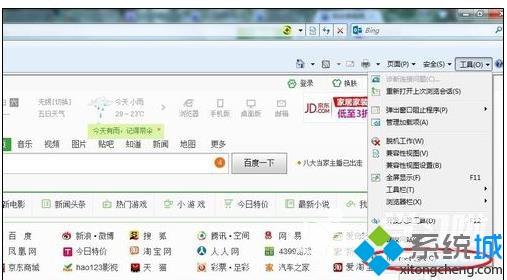
一、了解IE浏览器主页的基本概念
主页,简单来说,就是浏览器启动时默认打开的网页。它可以是搜索引擎、新闻网站、个人博客,甚至是空白页。在IE浏览器中,主页的设置允许用户根据自己的需求进行个性化调整,确保每次打开浏览器时都能直接跳转到自己最常访问或最喜欢的页面。

二、设置主页前的准备工作
在动手设置之前,我们需要确保IE浏览器是最新版本,以享受最佳的兼容性和安全性。虽然IE浏览器在近年来被更现代的浏览器(如Edge)所取代,但在某些特定环境或老旧的系统中,IE仍然扮演着不可或缺的角色。
1. 检查浏览器版本:
打开IE浏览器,点击右上角的齿轮图标(设置菜单)。
选择“关于Internet Explorer”,在这里你可以看到当前浏览器的版本信息。
如果不是最新版本,请访问微软的官方网站下载并安装更新。
2. 清理缓存和临时文件:
依然在设置菜单中,选择“Internet 选项”。
在“常规”选项卡下,点击“删除”按钮,选择“临时Internet文件和网站文件”以及“Cookie和网站数据”进行清理。
清理完成后,点击“确定”退出。
三、正式设置IE浏览器主页
方法一:直接设置特定网址为主页
1. 打开设置菜单:
在IE浏览器的右上角,找到并点击齿轮图标,打开“Internet 选项”。
2. 进入主页设置:
在弹出的“Internet 选项”窗口中,切换到“常规”选项卡。
在“主页”区域,你会看到一个地址栏和几个选项按钮。
3. 输入网址:
在地址栏中输入你想要设置为主页的网址,例如“https://www.baidu.com”或“https://www.google.com”。
4. 应用并保存:
点击“应用”按钮,然后点击“确定”以保存设置。
5. 验证设置:
关闭IE浏览器,然后重新打开。此时,你应该会看到你设置的主页自动加载。
方法二:设置空白页或默认主页
有时候,你可能希望IE浏览器在启动时显示一个空白的页面,或者恢复到它的默认主页。
1. 选择空白页:
在“Internet 选项”的“常规”选项卡下,找到“主页”区域。
点击“使用空白页”选项,然后点击“应用”和“确定”。
2. 恢复默认主页:
同样在“主页”区域,如果你之前更改过主页并且想要恢复到IE浏览器的默认设置(通常是微软的官方主页),你可以选择“使用默认值”或手动输入IE的默认主页网址(这可能因浏览器版本而异,通常需要查阅官方文档确认)。
方法三:使用组策略编辑器(高级用户)
对于系统管理员或需要批量管理多台计算机的用户来说,使用组策略编辑器来设置IE浏览器的主页是一个更高效的选择。
1. 打开组策略编辑器:
在Windows搜索框中输入“gpedit.msc”,然后按回车键打开组策略编辑器。
2. 导航到IE浏览器设置:
在左侧的树状结构中,依次展开“用户配置”>“管理模板”>“Windows 组件”>“Internet Explorer”。
3. 找到并编辑主页设置:
在右侧的窗格中,找到名为“禁用更改主页设置”的策略项。
双击该策略项,选择“已启用”,然后在“选项”区域输入你想要设置的主页网址。
4. 应用并退出:
点击“应用”,然后关闭组策略编辑器。
5. 重启计算机(如果需要):
在某些情况下,你可能需要重启计算机才能使组策略设置生效。
四、常见问题与解决方案
问题一:主页设置无效
检查是否有第三方软件干扰:
有些杀毒软件或浏览器插件可能会阻止更改主页设置。尝试暂时禁用这些软件或插件,然后再次尝试设置主页。
检查组策略设置:
如果你之前使用组策略编辑器设置了主页,并且现在想要更改它,请确保组策略中的设置与你想要的结果一致。
问题二:IE浏览器无法打开
重置IE浏览器:
在“Internet 选项”的高级选项卡下,点击“重置”按钮,选择“重置所有Internet Explorer设置”。注意,这将删除你的浏览器历史记录、收藏夹和Cookie等数据,因此请提前备份。
以管理员身份运行IE:
右击IE浏览器的快捷方式,选择“以管理员身份运行”。这可以解决一些因权限问题导致的浏览器无法打开的问题。
五、结语
通过设置IE浏览器的主页,我们不仅能够让每次打开浏览器的瞬间更加符合个人喜好,还能提高工作和学习的效率。无论是追求个性化的网页爱好者,还是需要严格管理浏览器设置的系统管理员,本文提供的多种方法都能帮助你轻松实现目标。现在,就让我们一起动手,为IE浏览器换上一张全新的“面孔”,开启一段更加美好的网络旅程吧!
- 上一篇: 如何查询中考成绩分数
- 下一篇: 海商王4:打造高效盈利的贸易路线秘籍
-
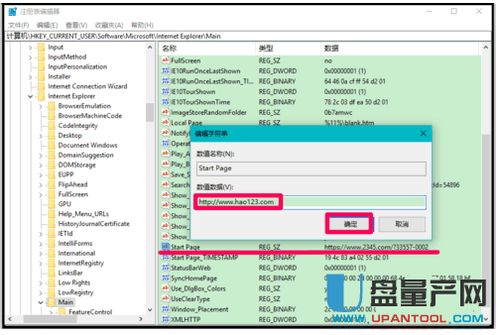 轻松掌握:通过注册表修改IE主页的实用技巧资讯攻略04-12
轻松掌握:通过注册表修改IE主页的实用技巧资讯攻略04-12 -
 如何轻松设置IE浏览器的主页资讯攻略12-11
如何轻松设置IE浏览器的主页资讯攻略12-11 -
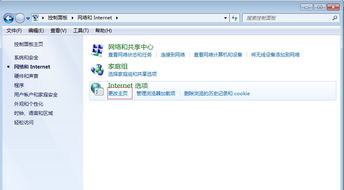 如何轻松设置IE浏览器默认主页,让上网更便捷!资讯攻略11-12
如何轻松设置IE浏览器默认主页,让上网更便捷!资讯攻略11-12 -
 怎样把IE浏览器的主页设置成自己喜欢的网页?资讯攻略11-26
怎样把IE浏览器的主页设置成自己喜欢的网页?资讯攻略11-26 -
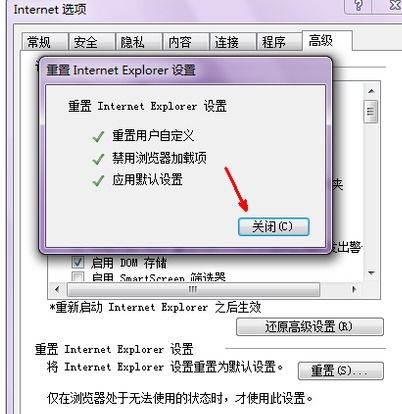 轻松解决:IE浏览器主页设置损坏的修复指南资讯攻略11-08
轻松解决:IE浏览器主页设置损坏的修复指南资讯攻略11-08 -
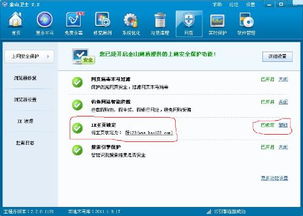 如何在系统设置中锁定IE浏览器的主页?资讯攻略11-17
如何在系统设置中锁定IE浏览器的主页?资讯攻略11-17